ثم اكتب تعليقك
ReiBoot for Android-أفضل أداة لإصلاح نظام Android
إصلاح أكثر من 50 مشكلة في Android والدخول والخروج من وضع الاسترداد مجانًا
أفضل أداة لإصلاح Android
إصلاح أكثر من 50 مشكلة في نظام Android، دون فقدان البيانات
إذا توقف جهاز Android عن التكبير ولم تكن متأكدًا من كيفية إصلاحه ، فلا داعي للقلق! في هذا الدليل ، سأناقش معك الأسباب المحتملة التي تجعلك تواجه هذه المشكلة. سأقوم أيضًا بتنويرك حول أكثر الحلول فعالية التي يمكنك استخدامها لإعادة هاتفك إلى طبيعته على الفور. لذا اقرأ حتى نهاية المقالة للتعرف على جميع الحلول المختلفة وجرب ما يبدو أنه الأكثر ملاءمة لك. بدون مزيد من اللغط ، دعنا نتناول الموضوع مباشرة.
يوفر Android لمستخدميه ميزة لتكبير الشاشة وتكبيرها في هواتف Android الخاصة بهم. هذا هو زيادة الرؤية للأفراد الذين يعانون من مشاكل في البصر. ومع ذلك ، في بعض الحالات ، قد يتم تكبير الشاشة بشكل دائم ولا يمكنك معرفة كيفية حل هذه المشكلة.
هنا ، يطرح السؤال - لماذا تم تكبير جهاز Android الخاص بي؟ بصراحة ، قد يكون هناك عدة أسباب لهذه المشكلة. ومع ذلك ، فإن الأسباب الأكثر شيوعًا وربما الأسباب مذكورة أدناه:
الآن بعد أن أصبحت على دراية بأسباب توقف Android عن التكبير ، فلنتحدث عن الحلول المختلفة التي قد تساعدك في تجاوز هذا الخطأ. من أجل راحتنا ، قمت بتجميع خمسة من أفضل الطرق وأسهلها التي يمكنك تنفيذها بفرصة نجاح عالية. يمكنك تنفيذ كل هذه الحلول مباشرة على هاتفك ولا تتطلب أي جهاز خارجي.
ألقِ نظرة على كل حل واكتشف الإصلاح الذي يمكن أن يكون مناسبًا لك اعتمادًا على قضيتك.
ربما تكون أبسط محاولة لإصلاح مشكلة Android العالقة في التكبير هي محاولة إعادة تشغيل هاتفك. ما سيفعله هذا هو إعادة تشغيل نظام التشغيل وإزالة أي أخطاء مؤقتة تسبب مشاكل في العرض.
تستغرق إعادة تشغيل هاتفك بضع دقائق فقط وليس لها عيوب سلبية. ليس لديك ما تخسره مع هذه الطريقة ، فما الذي يعيقك؟ اتبع الخطوات أدناه لإجراء إعادة تشغيل بنجاح على هاتف Android الخاص بك.
اسمح لهاتفك بإعادة التشغيل. قد يستغرق الأمر بعض الوقت حسب إصدار نظام التشغيل لديك وسرعته.

يسمح لك Android بتنفيذ أوامر التكبير بنقرة مزدوجة بسيطة. لذلك ، إذا قمت بتكبير صورة أو مقطع فيديو عن طريق الخطأ ، فيمكنك النقر نقرًا مزدوجًا على الشاشة لإصلاح مشكلة توقف Android في التكبير. لاحظ أن هذه الطريقة لن تعمل إلا إذا تم تشغيل إيماءات التكبير في إعدادات هاتفك. وإلا فلا تتردد في تخطي هذا الحل والمضي قدمًا إلى الحل التالي.
يمكنك محاولة حل مشكلة Android العالقة في التكبير عن طريق تعطيل "إيماءة التكبير" من إعدادات الهاتف. سيؤدي هذا إلى التأكد من أنك لا تدخل عن طريق الخطأ في وضع التكبير عن طريق النقر ثلاث مرات على شاشة هاتفك.
اتبع الخطوات أدناه للتنقل والعثور على هذه الميزة وتعطيلها على هاتف Android الخاص بك.
كما ذكرنا سابقًا ، قد يكون سبب توقف Android في التكبير هو عدم كفاية ذاكرة التخزين المؤقت المتوفرة في هاتفك. في هذه الحالة ، يجب عليك مسح ذاكرة التخزين المؤقت من الإعدادات للتخلص من أي خلل في العرض.
إذا لم تنجح أي من الطرق المذكورة أعلاه ، فإن الملاذ الأخير لمحاولة إصلاح Android عالق في التكبير هو إجراء إعادة ضبط المصنع على هاتف Android الخاص بك. سيؤدي ذلك إلى مسح جميع البيانات من جهاز Android الخاص بك ، ومع ذلك ، فإن إعادة تعيين إعدادات المصنع ستتخلص لأي فيروس أو برنامج ضار يؤثر على شاشة هاتفك. اقرأ أدناه لمعرفة كيفية إجراء إعادة ضبط المصنع على هاتف Android.
إذا لم تنجح جميع الطرق المذكورة أعلاه في إصلاح مشكلة توقف Android ، فيجب أن تجرب هذه الطريقة الأخيرة Tenorshare ReiBoot for Android. نظرًا لأنها فرصة كبيرة لإصلاح مشكلتك تمامًا. تم تصميم ReiBoot لنظام Android لإصلاح نظام التشغيل Android من Samsung. ما عليك سوى اتباع الخطوات التالية حول كيفية استخدامه.
قم بتشغيل ReiBoot لنظام Android ، ثم حدد "إصلاح نظام Android".

ستقوم بإصلاح نظام Android ، الرجاء النقر فوق "إصلاح الآن" للمتابعة.
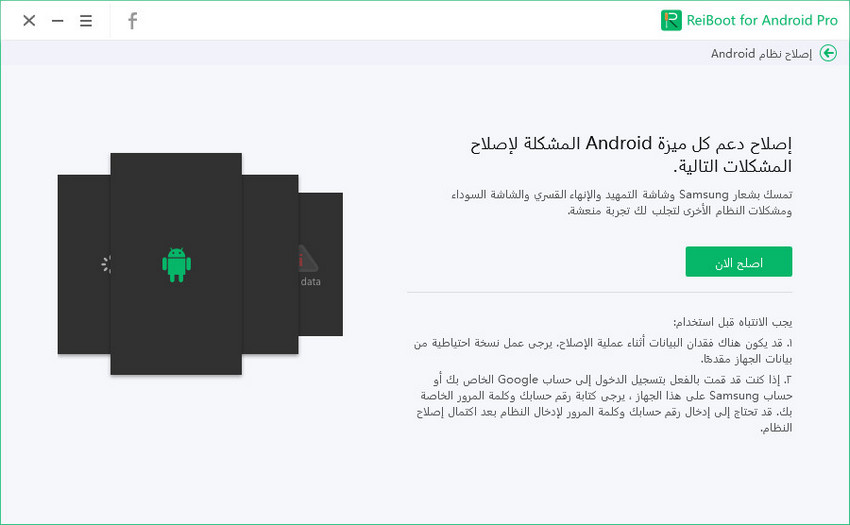
وفقًا لجهاز Samsung الخاص بك ، يرجى إدخال معلومات هاتفك والنقر فوق "التالي" لتنزيل حزمة البرامج الثابتة.

بعد تنزيل البرنامج الثابت ، انقر فوق "إصلاح الآن".
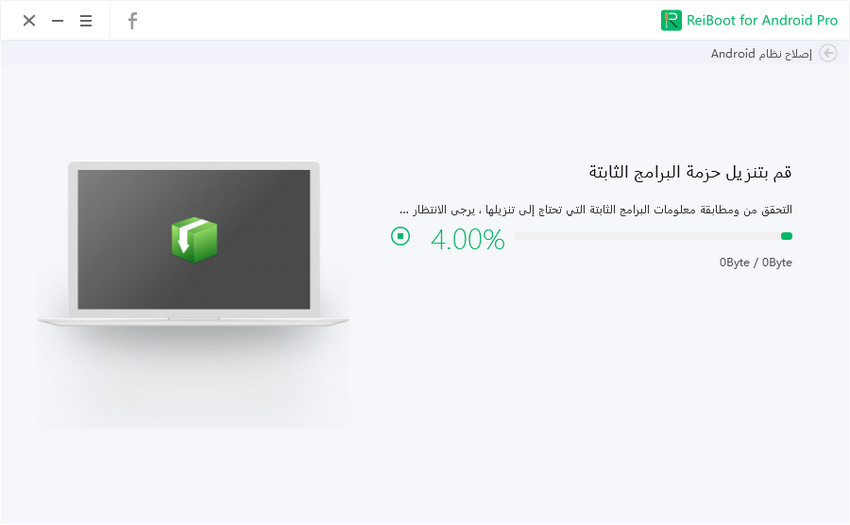
بعد فترة ، تم إصلاح مشكلة Android التي تم تكبيرها بشكل كامل.

ها أنت ذا! حيل بسيطة ستخرجك بالتأكيد من وضع "التكبير" وتسمح لك باستخدام هاتف Android كالمعتاد. في النهاية ، أود أن أوصيك باستخدام Tenorshare ReiBoot for Androidلإصلاح جميع مشكلات نظام التشغيل. لماذا يعتبر هذا البرنامج هو المفضل لدي لأنه يقدم ضمان نجاح بنسبة 100٪. يعمل على إصلاح جميع مشكلات Android بنقرة واحدة. مع ReiBoot لنظام Android ، يمكنك إنجاز المزيد بجهد أقل! إذن ما هو الانتظار؟ انطلق وجربها. لن تندم على ذلك.
ثم اكتب تعليقك
بقلم Mahra Mariam
2025-12-31 / مشاكل لجخاز Android